Hoe automatisch dia s te laten doorlopen in PowerPoint 365

Een tutorial die laat zien hoe Microsoft PowerPoint 365 uw diavoorstelling automatisch afspeelt door de tijd voor het wisselen van dia
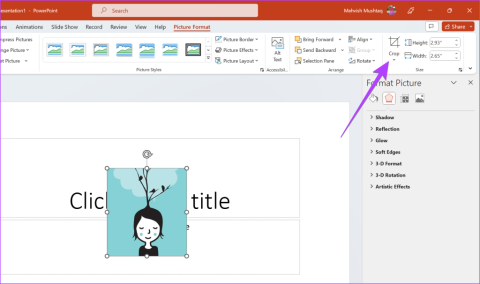
Afbeeldingen verbeteren het algehele uiterlijk en de impact van een presentatie. Nog beter als de foto's op een aantrekkelijke manier zijn ontworpen. U kunt bijvoorbeeld de vorm van de afbeelding wijzigen in een cirkel . Als dat interessant klinkt, zijn wij hier om u te helpen. Laten we op vier manieren leren hoe u een afbeelding in een cirkel kunt bijsnijden in Microsoft PowerPoint.
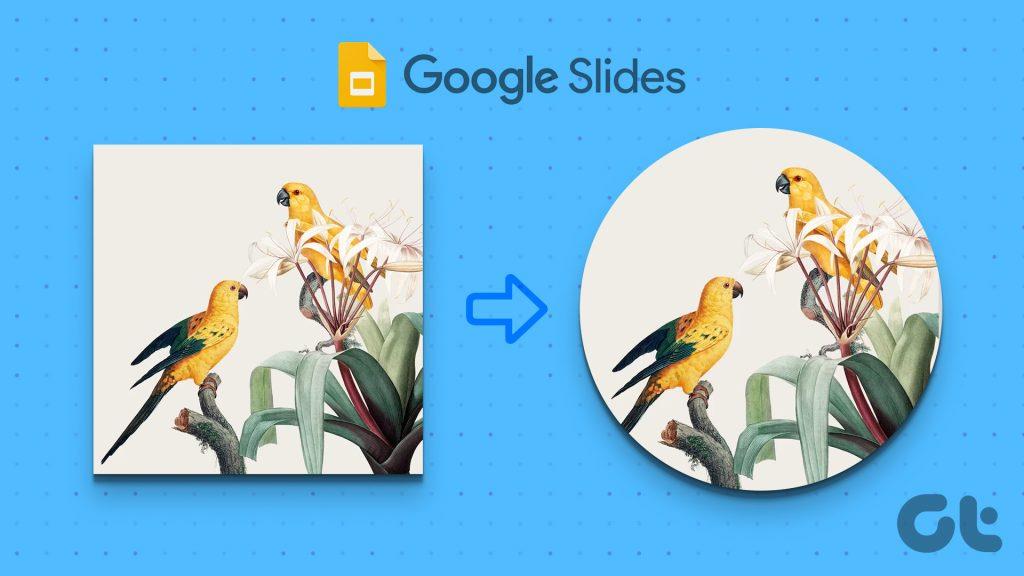
U kunt een afbeelding in PowerPoint bijsnijden tot een cirkel, vierkant, rechthoek, ster of een andere vorm. U kunt dit doen met de functie Bijsnijden naar vorm of door vormen te gebruiken. U kunt zelfs meerdere afbeeldingen in een cirkelvorm tegelijk bijsnijden. Laten we de stappen in detail bekijken.
PowerPoint biedt een native functie om de vorm van een afbeelding te wijzigen. Volg deze stappen om een cirkelvormige afbeelding te maken in PowerPoint:
Stap 1 : Open de PowerPoint-presentatie met de afbeelding die u wilt converteren.
Stap 2: Dubbelklik eenmaal op de afbeelding zodat het tabblad Afbeeldingsformaat bovenaan wordt weergegeven.
Stap 3 : Klik op het tabblad Afbeeldingsformaat op de knop Bijsnijden aan de rechterkant van het lint.
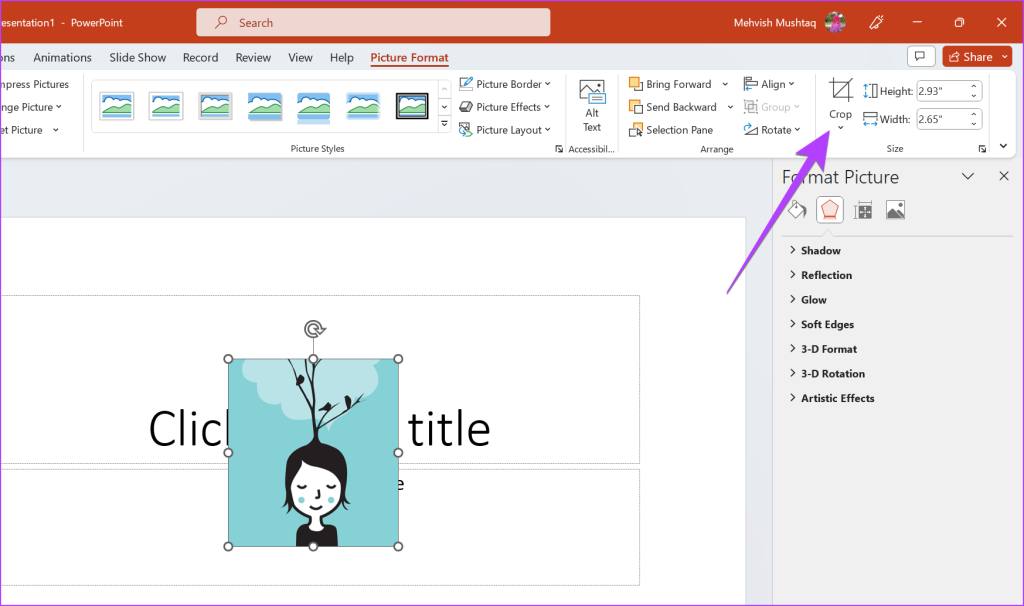
Stap 4: Selecteer Bijsnijden tot vorm. Er verschijnt een menu met verschillende vormen waaruit u kunt kiezen. Selecteer een cirkel of ovale vorm uit de lijst.
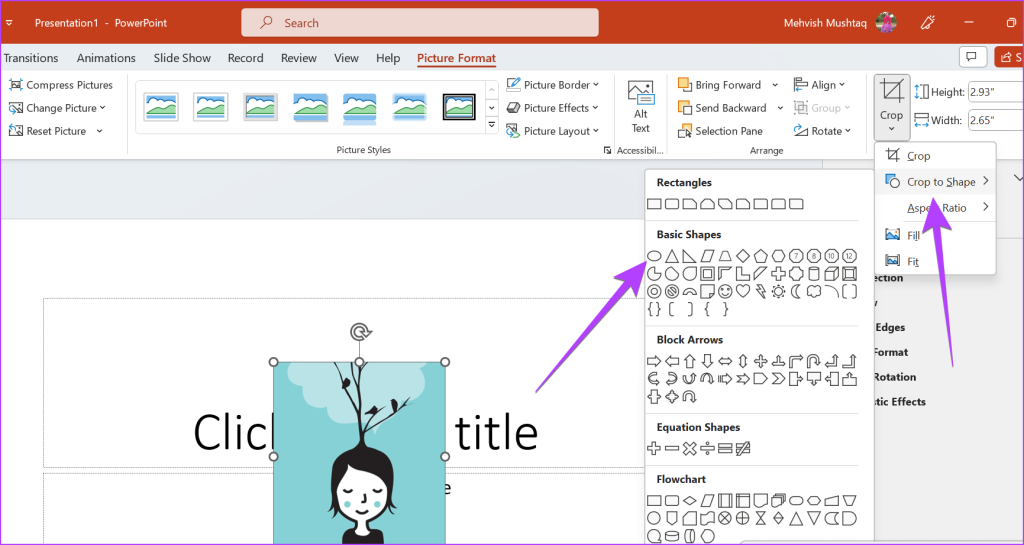
Stap 5: Als uw originele foto de juiste beeldverhouding had, wordt uw foto bijgesneden tot een perfecte cirkel. In veel gevallen kunt u echter een ovale vorm krijgen. Maar maak je geen zorgen, je kunt het eenvoudig omzetten in een cirkel.
Klik daarvoor nogmaals op het kleine pijltje onder het Bijsnijden-icoontje. Kies Beeldverhouding gevolgd door 1:1.
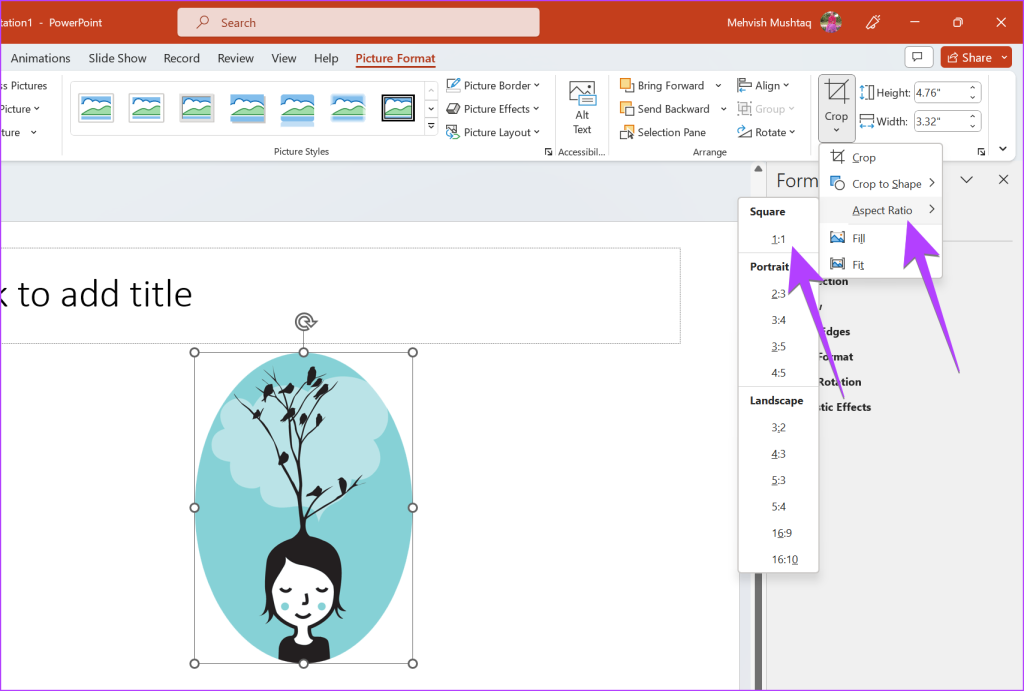
Stap 6: Verplaats nu het gewenste deel van de afbeelding naar de cirkel. U kunt de grootte van de cirkel vergroten door deze te slepen met behulp van de zwarte hoekbalken op de hoek.
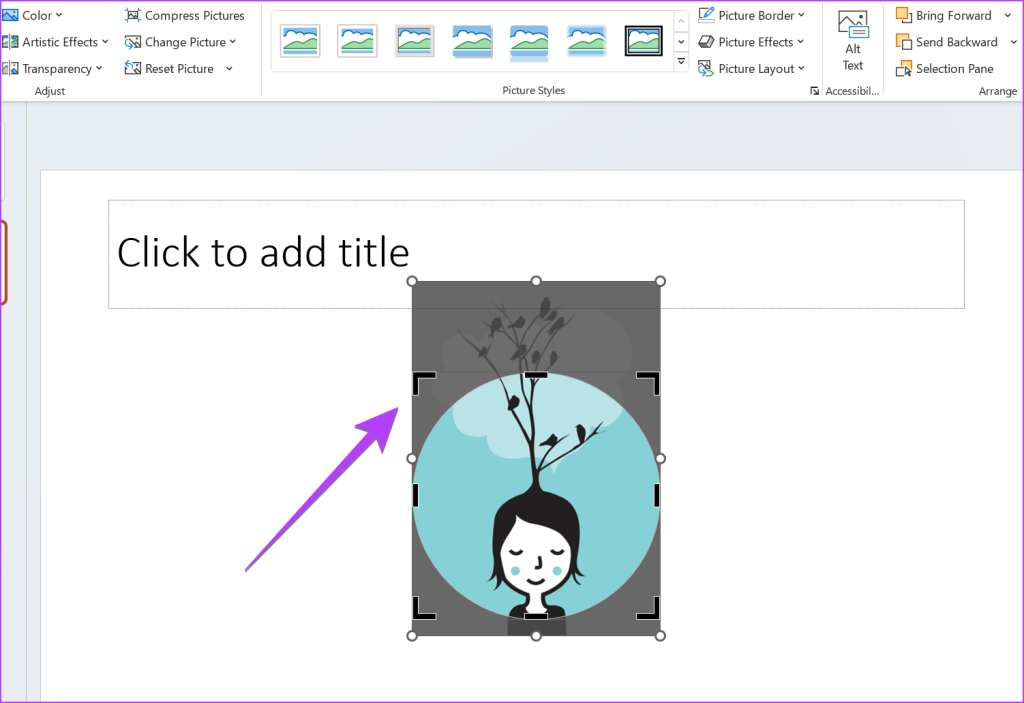
Stap 7: Wanneer u klaar bent, klikt u ergens buiten de afbeelding en uw afbeelding wordt in PowerPoint omgezet naar een cirkelvorm.
Tip: Als de bovenstaande truc niet werkt, moet u eerst de beeldverhouding van de afbeelding wijzigen en vervolgens de optie Bijsnijden naar vorm gebruiken om de afbeelding bij te snijden zodat deze in de cirkel past.
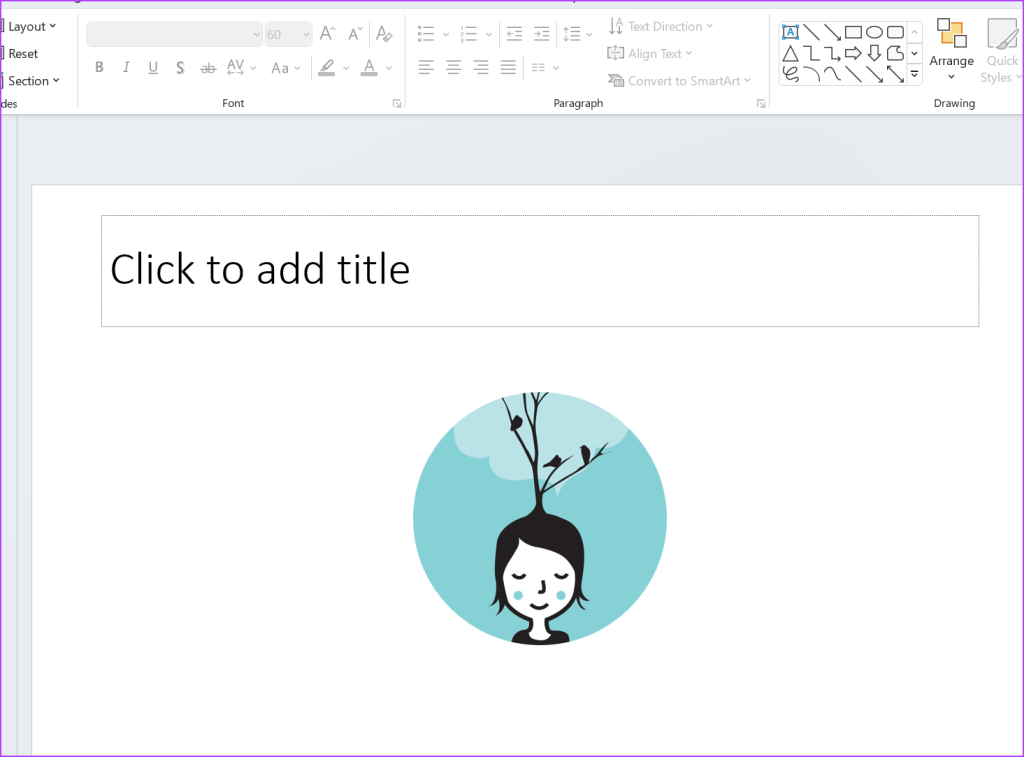
Pro-tip: weet hoe u een watermerk aan PowerPoint-dia's kunt toevoegen .
Een andere manier om een afbeelding bij te snijden tot een cirkel is door te beginnen met een cirkelvorm en vervolgens een afbeelding in de vorm in te voegen in plaats van andersom.
Volg deze stappen om de afbeelding met vormen naar een cirkel te converteren:
Stap 1: Klik in uw PowerPoint-presentatie op de optie Invoegen in de bovenste balk.
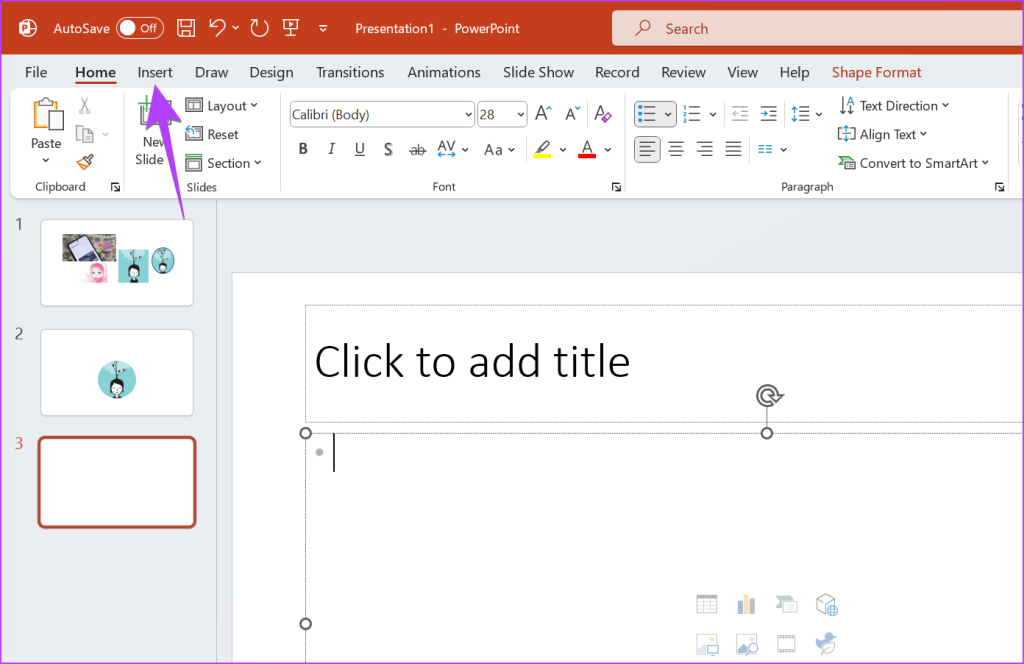
Stap 2 : Klik op Vormen en kies een cirkelvorm uit de lijst.
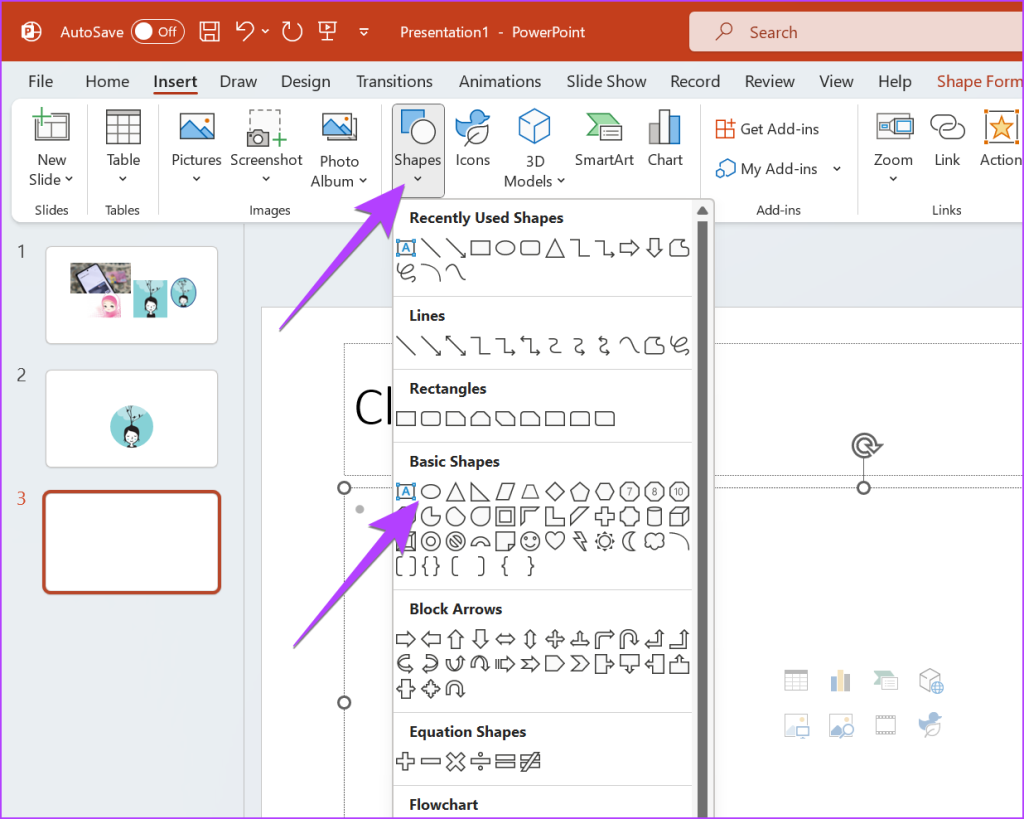
Stap 3: Teken met de muis een cirkel op uw dia.
Stap 4 : Klik nu met de rechtermuisknop op de nieuw gemaakte vorm en selecteer Vullen.
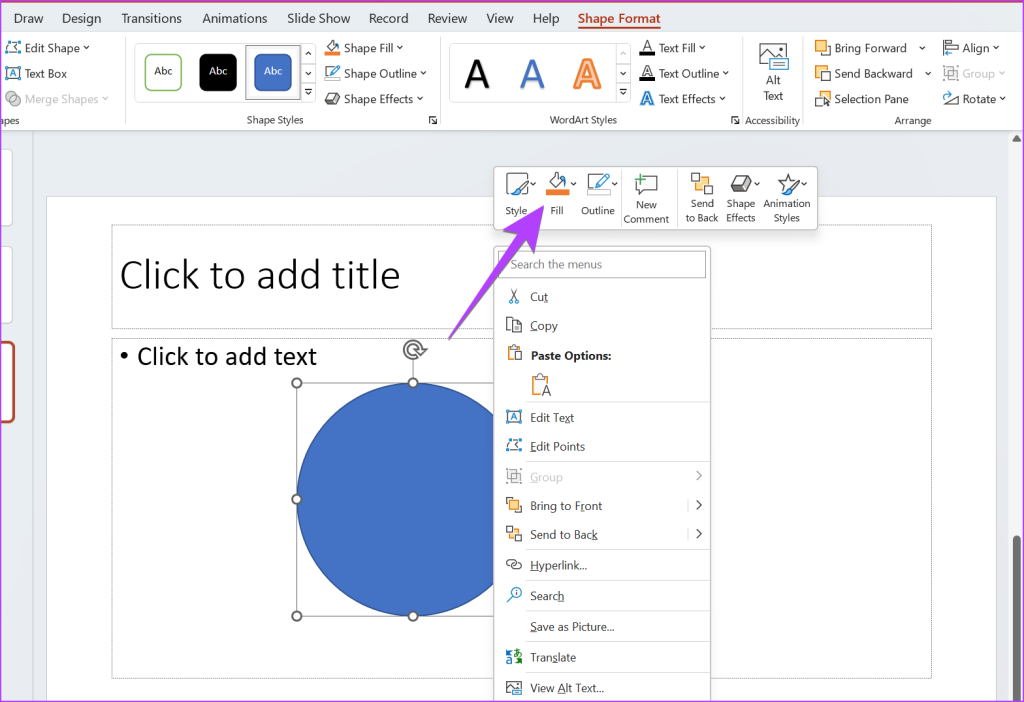
Stap 5: Kies Afbeelding in het menu.
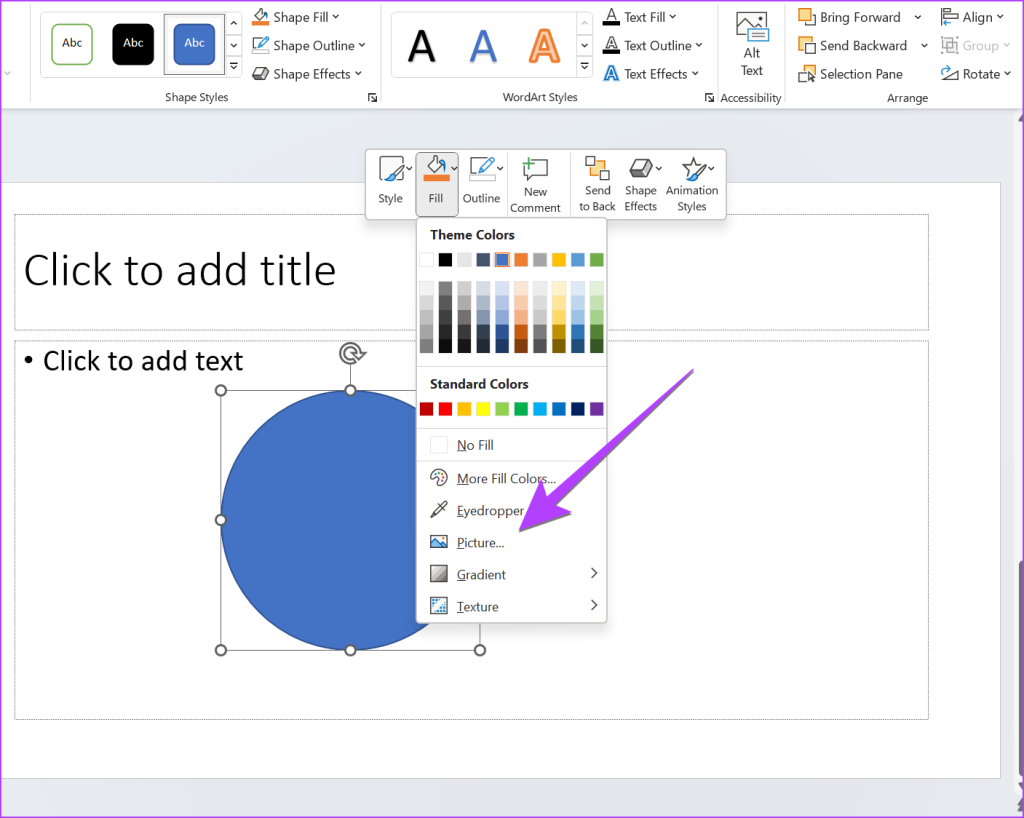
Stap 6: Selecteer de afbeelding die u naar een ronde vorm wilt converteren.
Dat is het. De afbeelding wordt automatisch omgezet in de ronde vorm die u hebt gemaakt. Als uw bijgesneden afbeelding een omtrek eromheen heeft en u dat niet wilt, klikt u met de rechtermuisknop op de afbeelding en selecteert u Omtrek. Kies Geen overzicht.
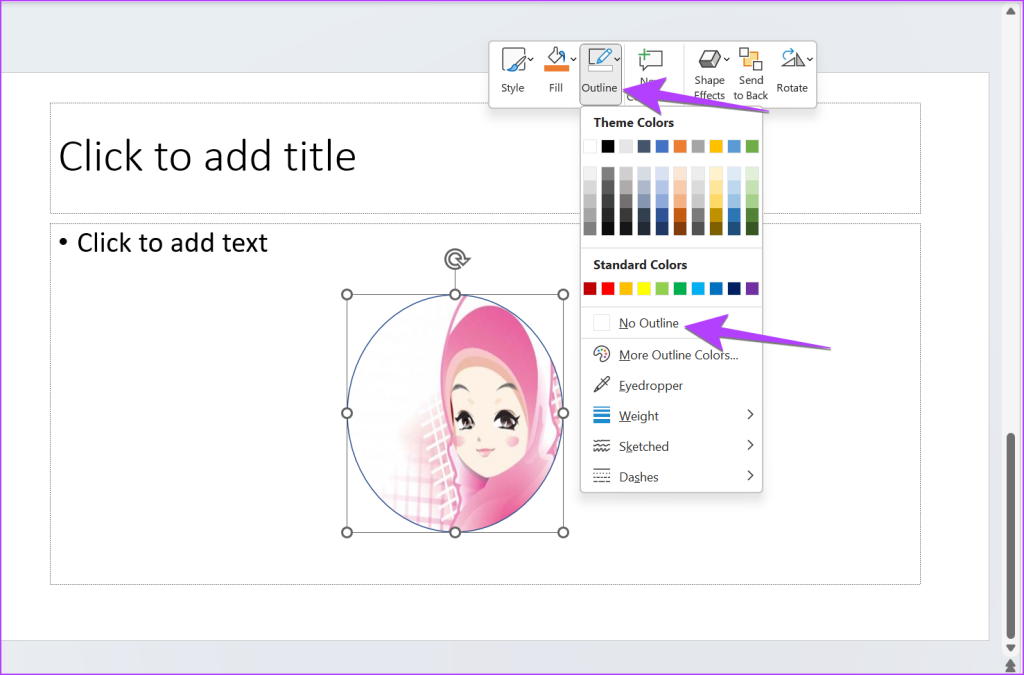
Tip: Weet hoe je de achtergrond transparant maakt in PowerPoint.
Als u meerdere afbeeldingen in een cirkelvorm in PowerPoint wilt bijsnijden , kunt u dit doen met de eerste methode zelf. U hoeft alleen maar eerst alle afbeeldingen te selecteren. Hier zijn de stappen:
Stap 1 : Voeg de gewenste afbeeldingen in uw dia in.
Stap 2 : Dubbelklik nu op een van de afbeeldingen om deze te selecteren. Zorg ervoor dat u bovenaan het menu Beeldformaat ziet.
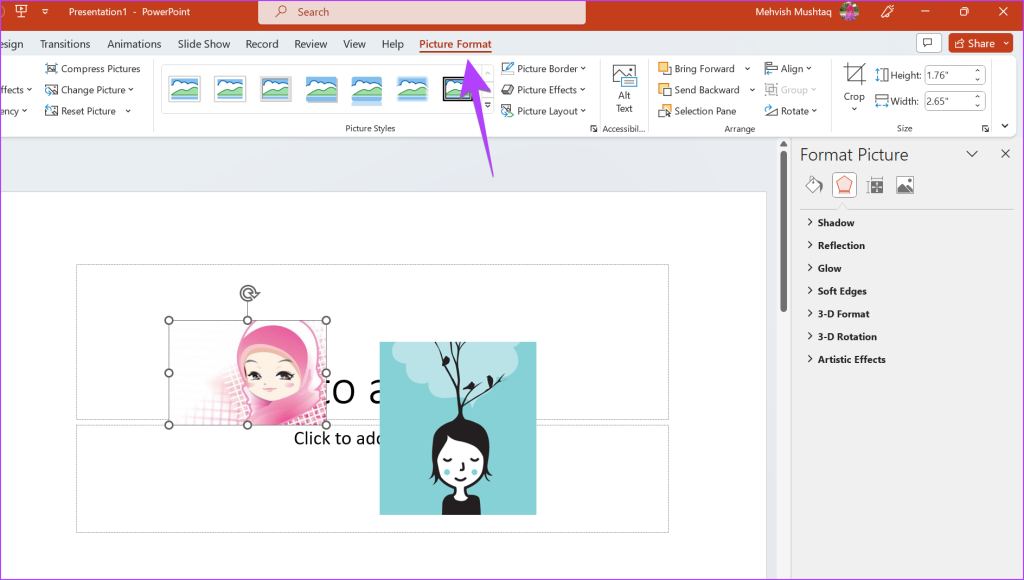
Stap 3: Houd vervolgens de Ctrl-knop ingedrukt en klik op andere afbeeldingen om ze te selecteren.
Stap 4: Nadat u meerdere afbeeldingen hebt geselecteerd, klikt u op het pijlpictogram onder de optie Bijsnijden en selecteert u Bijsnijden tot vorm gevolgd door cirkelvorm.
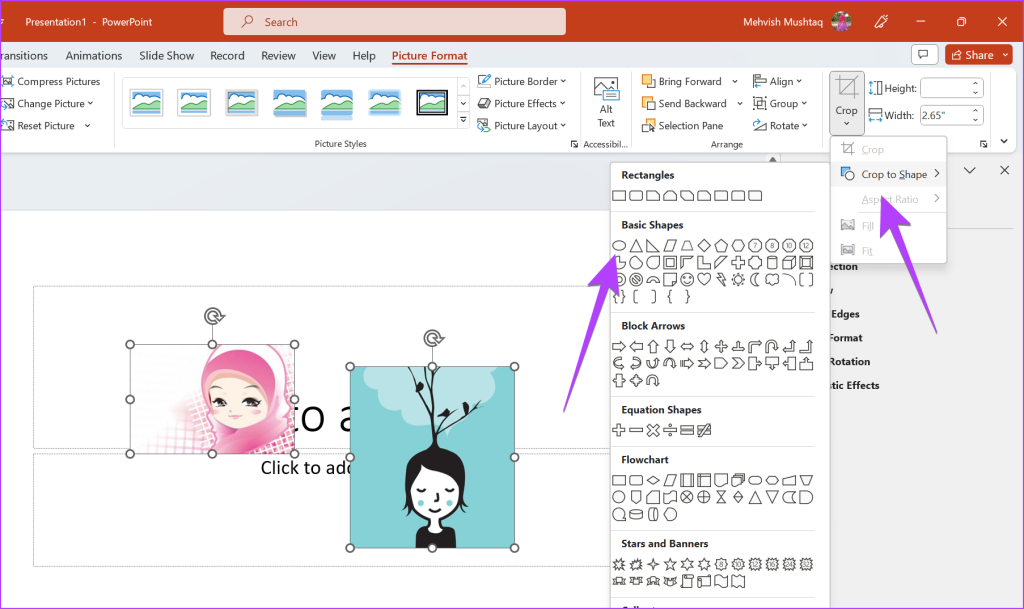
Alle geselecteerde afbeeldingen worden bijgesneden tot een ovale of ronde vorm.
Bij deze methode moet u uw afbeeldingen selecteren en de functie Afbeeldingsindeling gebruiken om geselecteerde afbeeldingen naar een ronde vorm te converteren.
Stap 1 : Klik in uw PowerPoint-presentatie op een van de afbeeldingen om deze te selecteren.
Stap 2: Houd de Ctrl-knop ingedrukt en selecteer andere afbeeldingen door erop te klikken.
Stap 3: Nadat u de gewenste afbeeldingen hebt geselecteerd, klikt u bovenaan op de optie Afbeeldingsindeling in het menu Afbeeldingsformaat.
Stap 4 : Selecteer de ronde vormlay-out uit de lijst.
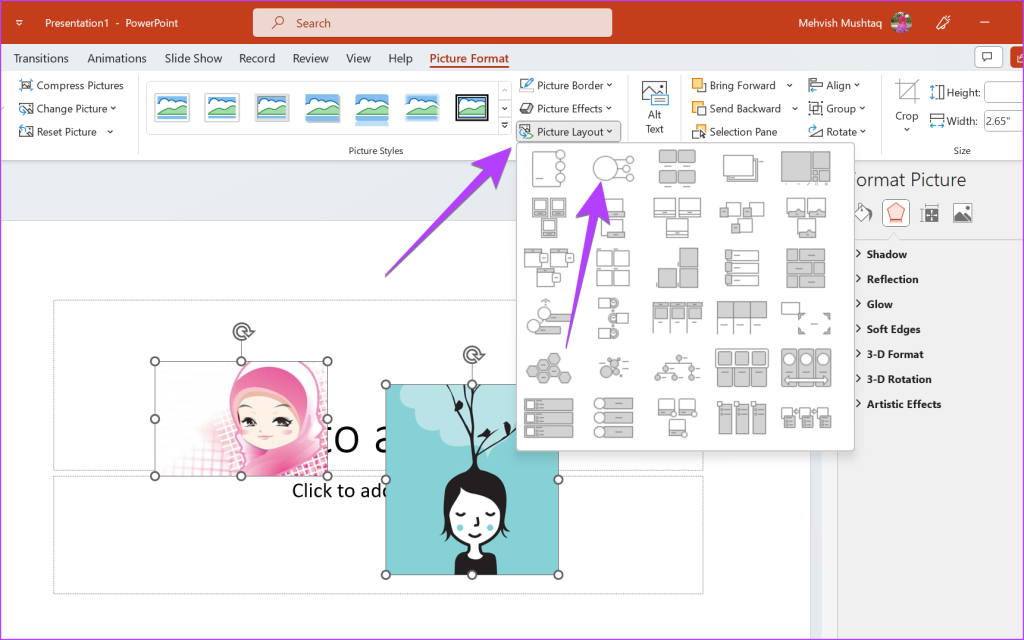
Stap 5: Uw geselecteerde afbeeldingen worden omgezet in een cirkelvorm. Als u deze cirkelvormige afbeeldingen probeert te verplaatsen, merkt u mogelijk dat u ze niet buiten een bepaald bereik kunt verplaatsen.
Om dit op te lossen, dubbelklikt u op de ronde afbeelding die u wilt verplaatsen, klikt u op Converteren in de SmartArt Design-werkbalk en selecteert u Converteren naar vorm.
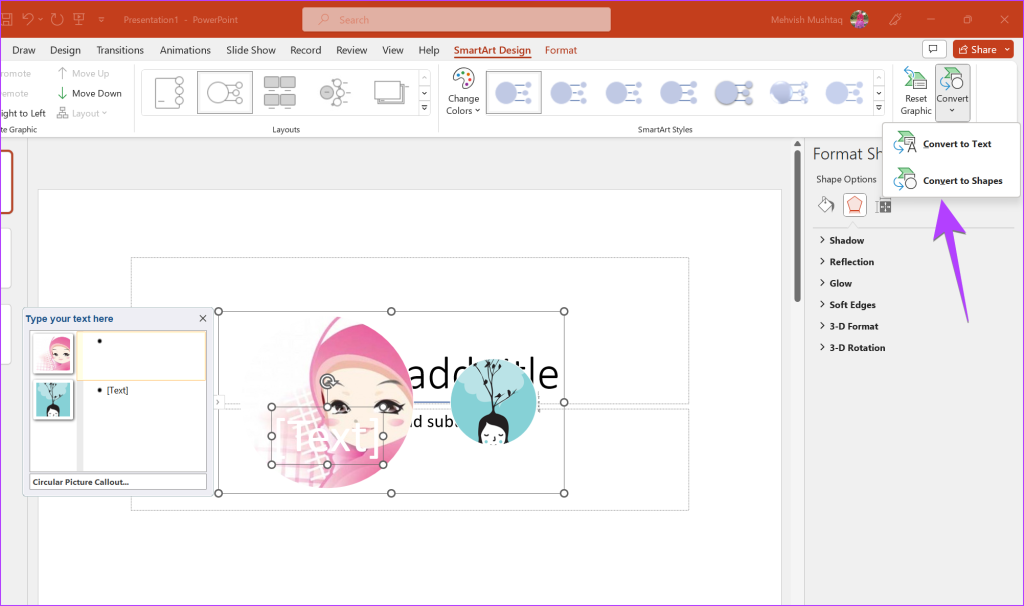
Tip : Weet hoe u Word-documenten naar PowerPoint converteert.
Veelgestelde vragen over het bijsnijden van afbeeldingen tot cirkels in PowerPoint
1. Hoe voeg ik een omtrek toe aan een cirkel in PowerPoint?
Dubbelklik op de afbeelding om de werkbalk Afbeeldingsindeling bovenaan te openen. Klik op Afbeeldingsrand. Selecteer de gewenste kleur en randstijl uit de beschikbare opties.
2. Hoe kan ik een afbeelding bijsnijden tot een specifiek formaat in PowerPoint?
Klik met de rechtermuisknop op de afbeelding en selecteer Afbeelding opmaken in het menu. Ga naar het tabblad Afbeelding in het rechterpaneel en selecteer Bijsnijden. Voer het formaat in volgens welke u de afbeelding wilt bijsnijden.
Vrolijk rondgaan
Zo kun je in PowerPoint een afbeelding bijsnijden tot een cirkel. Als niet aan uw vereisten wordt voldaan, kunt u online leren hoe u afbeeldingen in vormen kunt bijsnijden . Weet ook hoe u Canva kunt gebruiken om een afbeelding in een cirkelvorm bij te snijden.
Een tutorial die laat zien hoe Microsoft PowerPoint 365 uw diavoorstelling automatisch afspeelt door de tijd voor het wisselen van dia
Stijlsets kunnen uw hele document onmiddellijk een gepolijste en consistente uitstraling geven. Hier leest u hoe u stijlsets in Word gebruikt en waar u ze kunt vinden.
Dwing een prompt af op uw Microsoft Excel bestanden voor Office 365 die vraagt om het bestand als Alleen-lezen te openen met deze handleiding.
Wij tonen u een truc die u kunt gebruiken om al uw Microsoft Outlook 365-contacten eenvoudig naar vCard-bestanden te exporteren.
Leer hoe je het tonen of verbergen van formules in cellen in Microsoft Excel kunt inschakelen of uitschakelen.
Leer hoe je cellen in Microsoft Excel 365 kunt vergrendelen en ontgrendelen met deze tutorial.
Het is gebruikelijk dat de Junk-optie is uitgeschakeld in Microsoft Outlook. Dit artikel laat je zien hoe je dit kunt oplossen.
Een handleiding die laat zien hoe je dia
Ontdek hoe je een macro in Word kunt maken om het gemakkelijker te maken om je meest gebruikte functies in minder tijd uit te voeren.
We tonen je hoe je de zichtbare klembordopties in Microsoft Office 365-applicaties kunt in- of uitschakelen.




